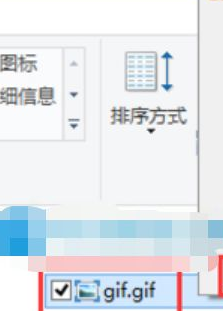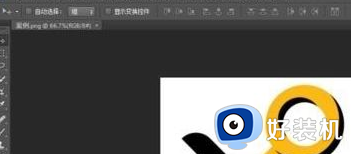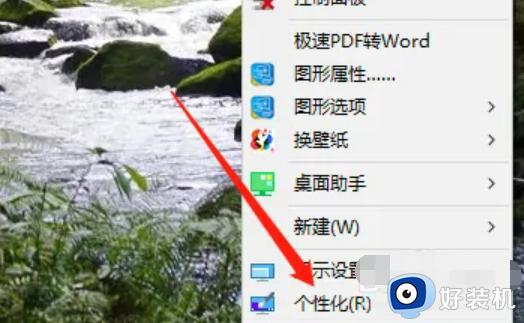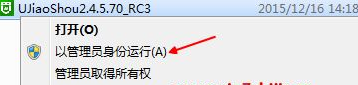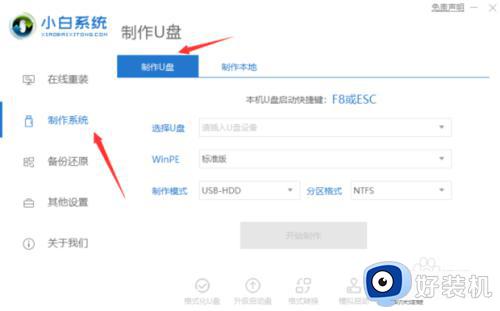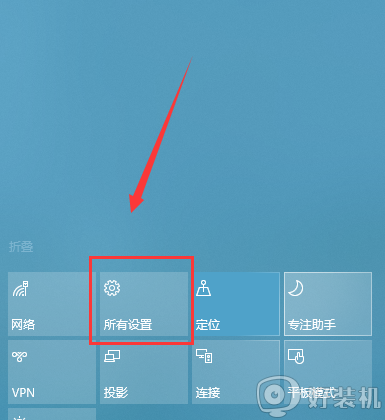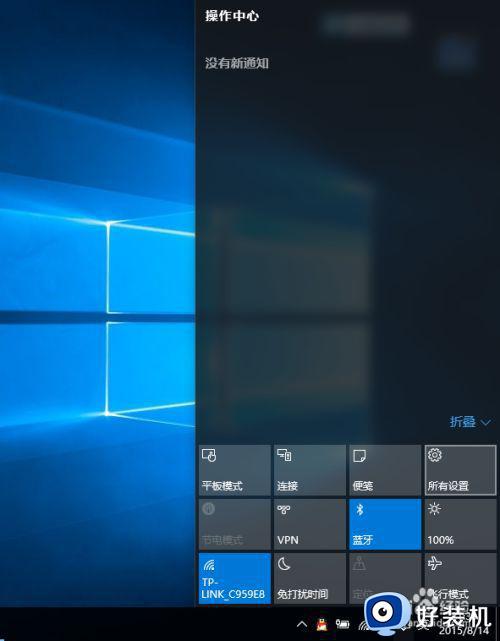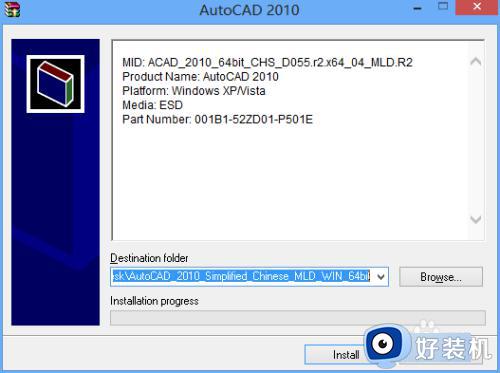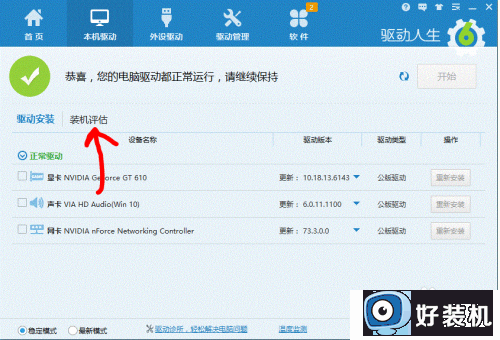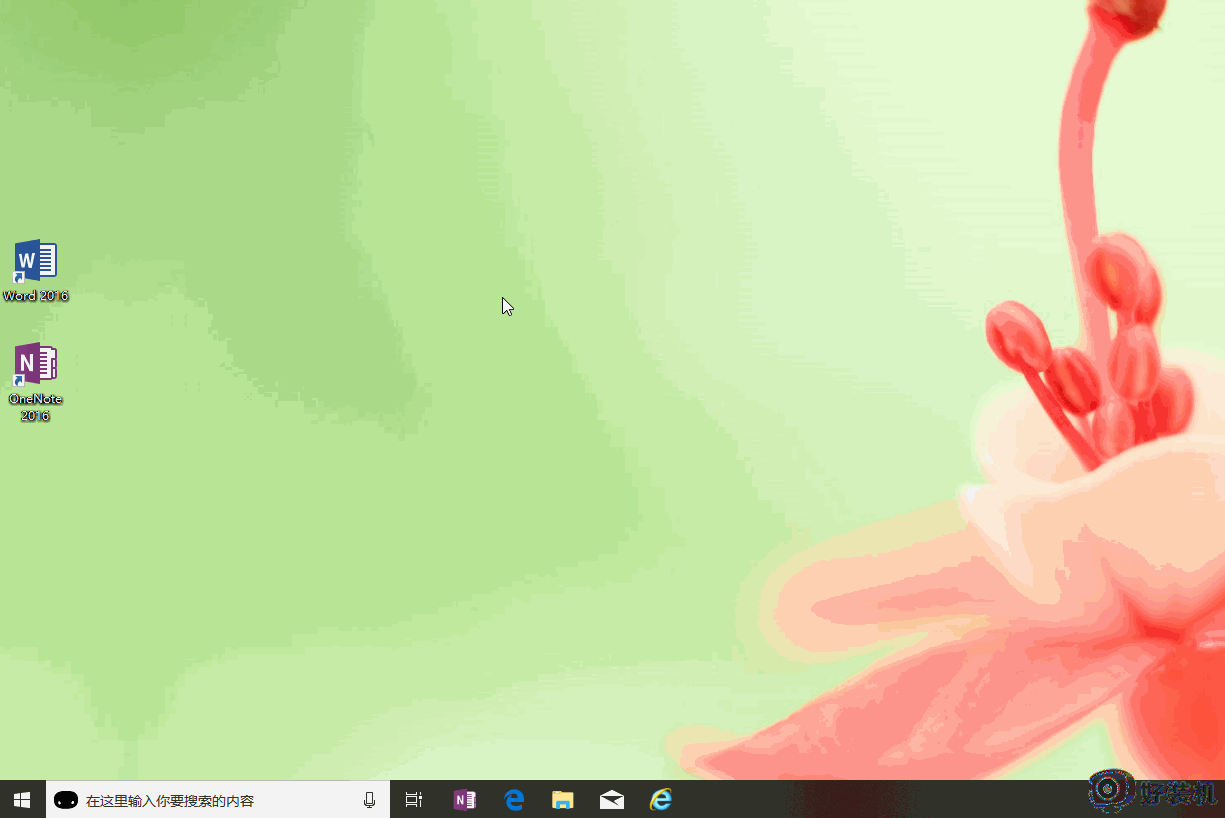win10怎么使用PicsArt制作GIF动图 win10系统PicsArt制作GIF动图的步骤
时间:2021-11-20 11:29:00作者:huige
我们都知道图片有很多种格式,有jpg静态图也有gif动态图,我们也可以根据自己的需要来制作gif动图,很多win10系统用户不知道要怎么制作,其实可以使用PicsArt制图片编辑器来操作,本文将给大家带来win10系统PicsArt制作GIF动图的步骤。
具体方法如下:
1、在win10系统中打开PicsArt软件,点击“+”;
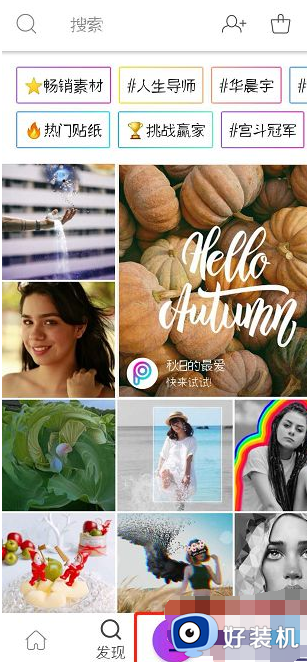
2、点击“编辑”;
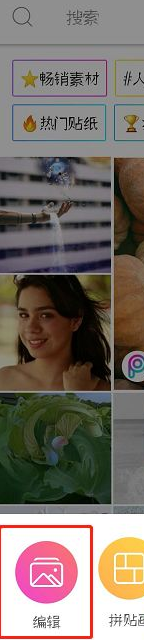
3、选择照片;
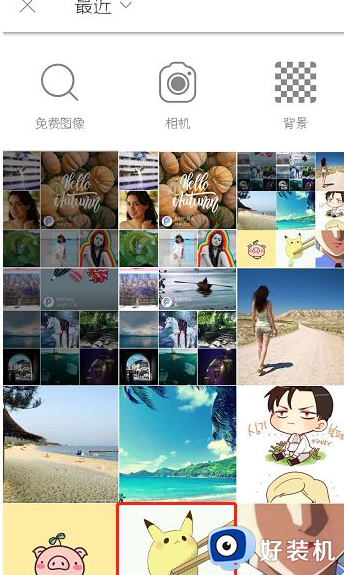
4、左滑找到“画”工具,点击“画”;
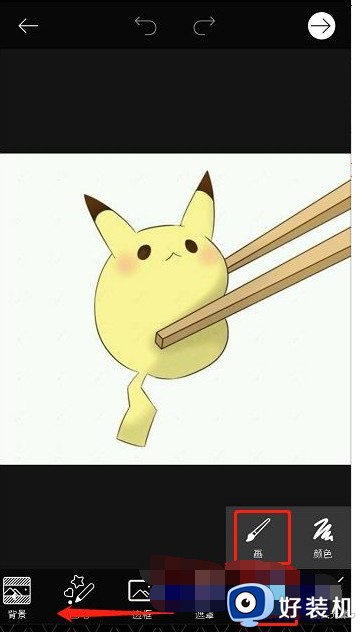
5、自由进行编辑,编辑完成后,点击上方视频图标;
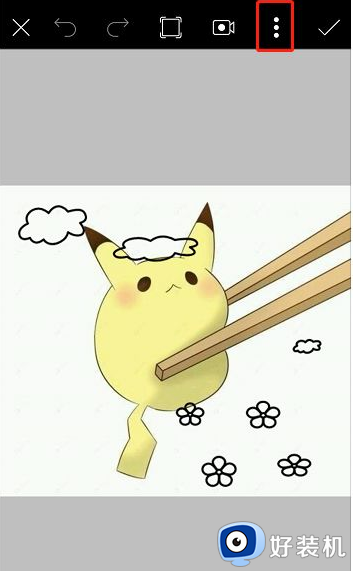
6、点击“上传GIF”;
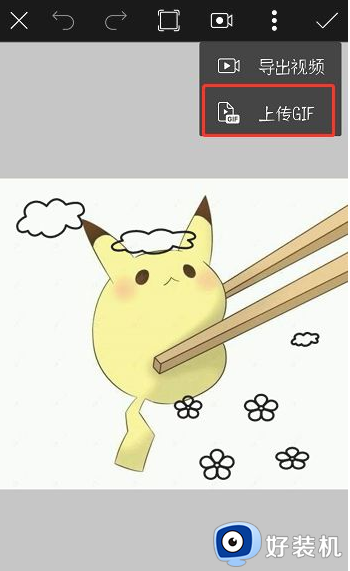
7、随后点击“图片库”即可。
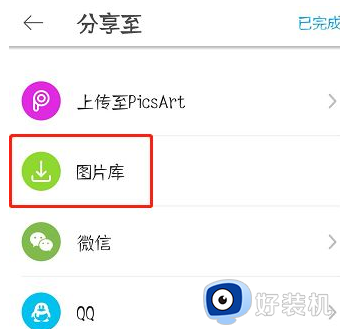
关于win10怎么使用PicsArt制作GIF动图的详细方法就给大家介绍到这里了,有相同需要的用户们可以学习上面的方法来进行操作,希望可以帮助到大家。